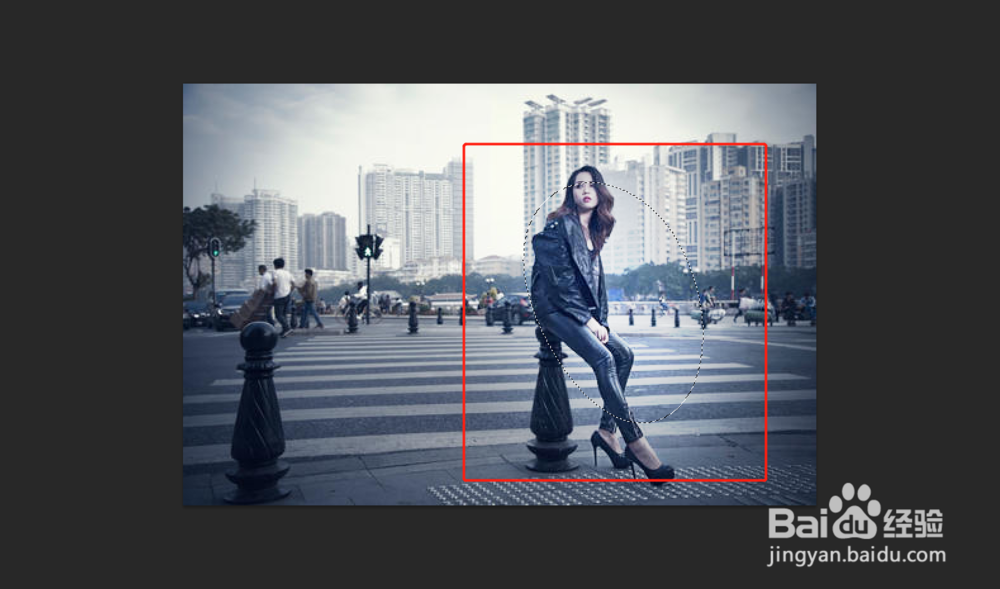1、首先,让我们打开桌面上的PHOTOSHOP软件,进入他的页面。
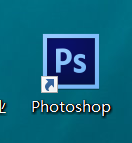
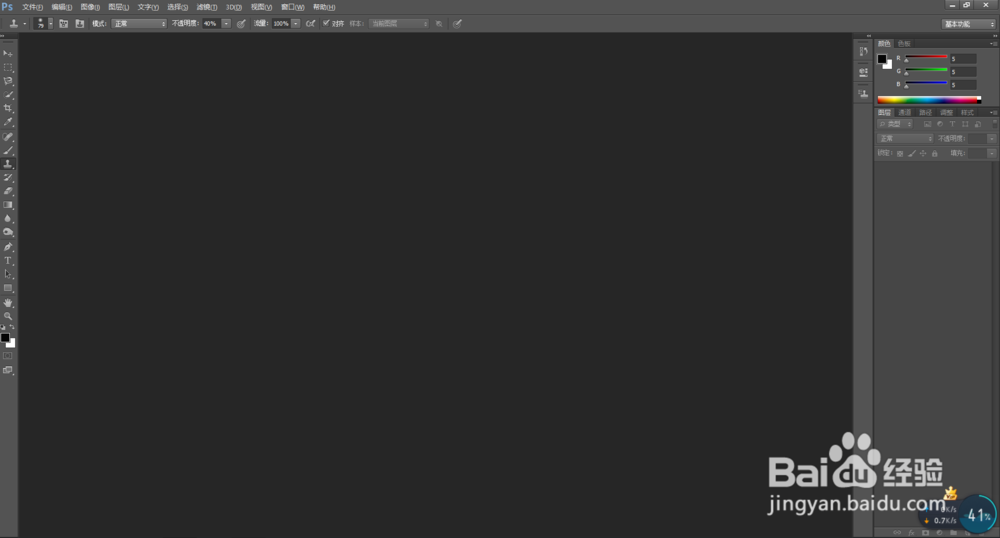
2、在ps最上面一栏,找到文件,点击找到打开(或者直接快捷键ctrl+o),找到并点击需要局部提亮的照片。
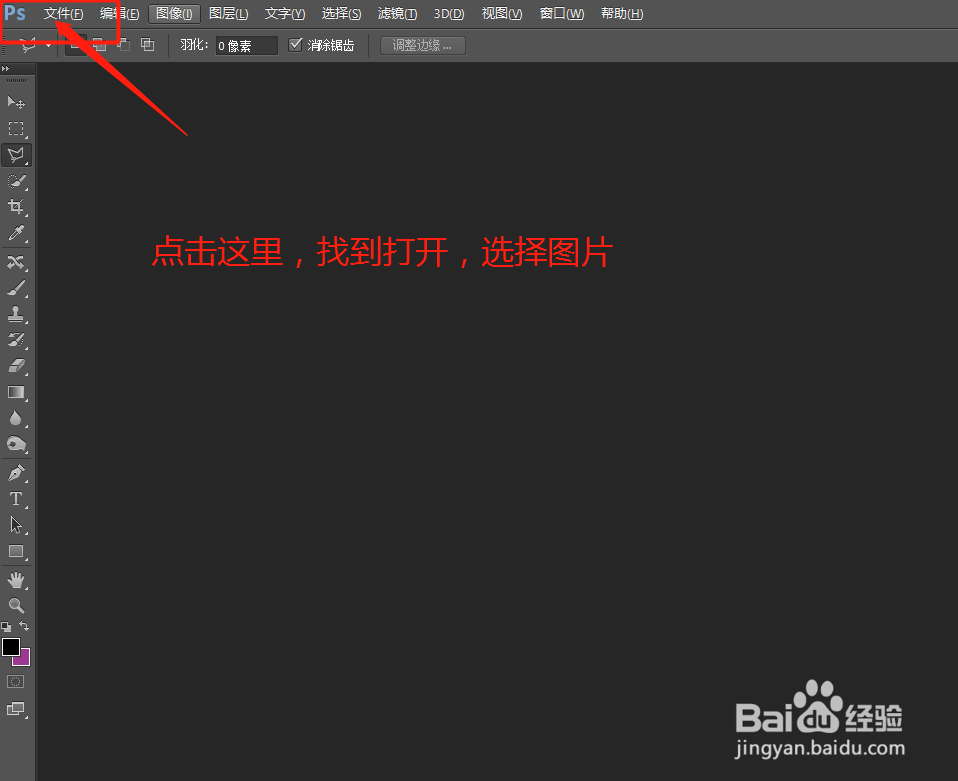
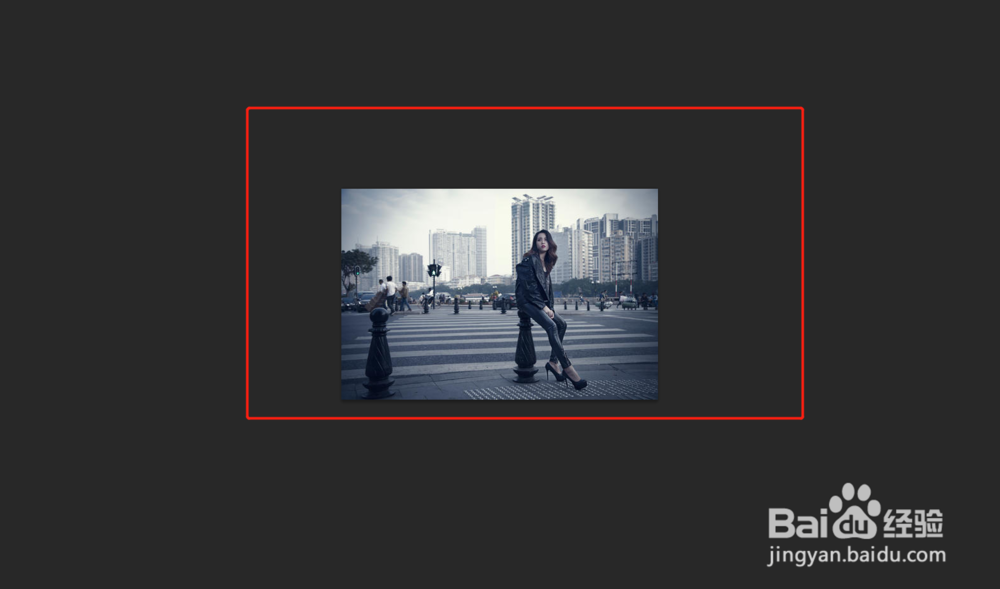
3、首先我们点击最左边有一个”套索工具“
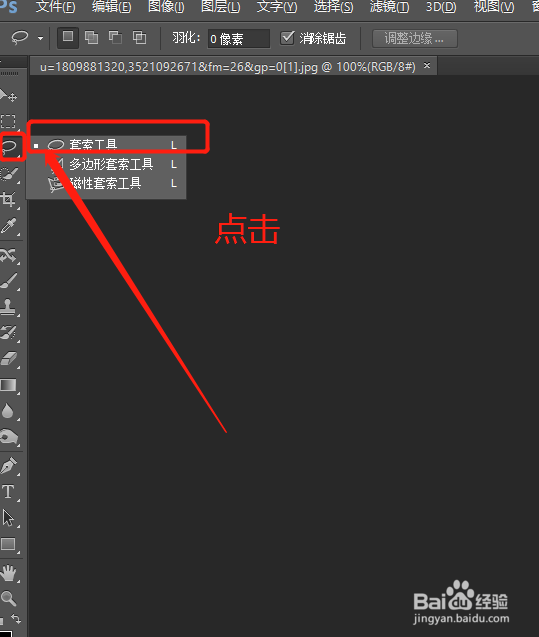
4、用“套索工具”选中需要提亮的部分。
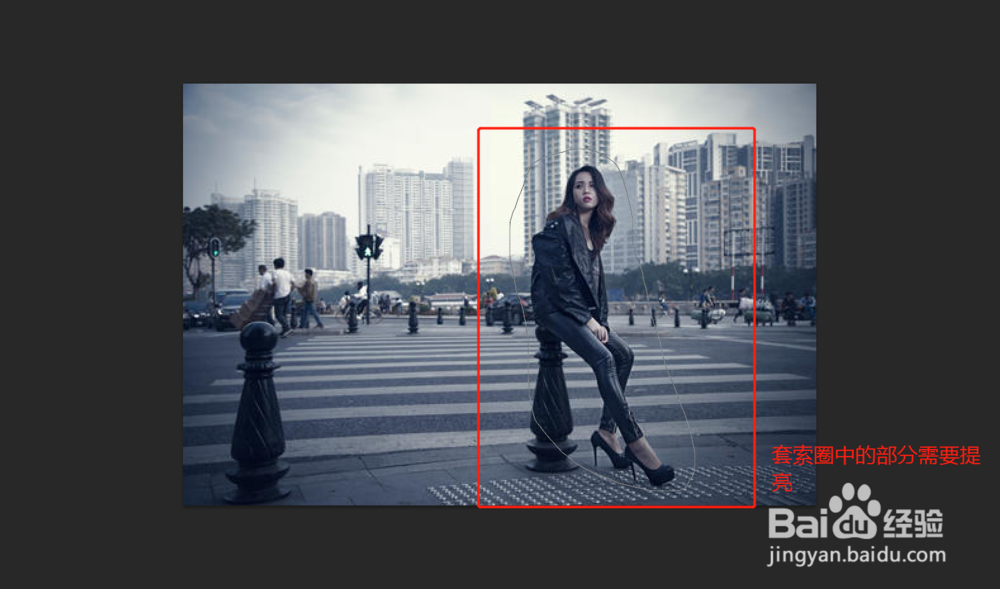
5、右键点击套索圈中的部分,出来的菜单栏,选择羽化。
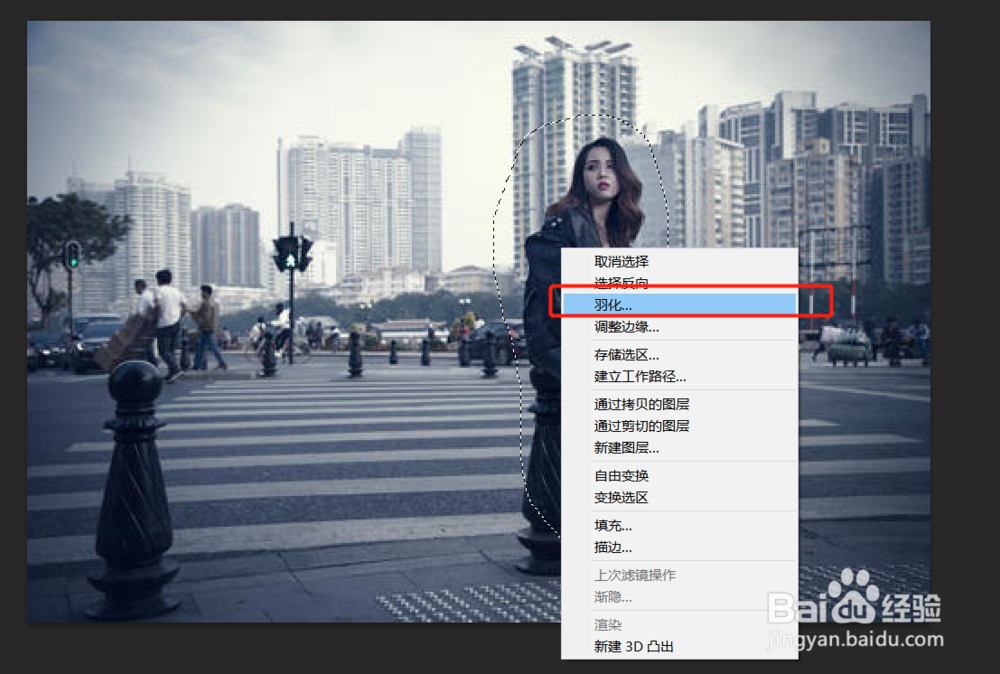
6、羽化半径“99”
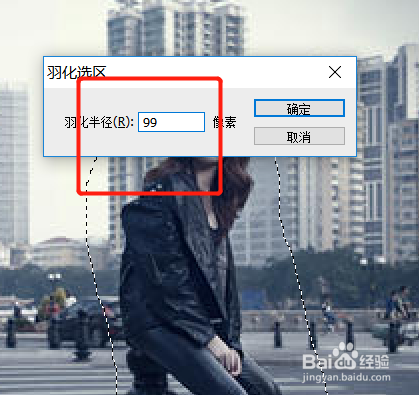
7、然后新建图层,然后按“ALT+del”,设计前景色(白色)
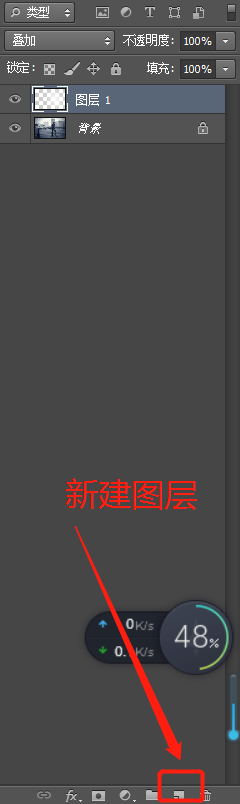
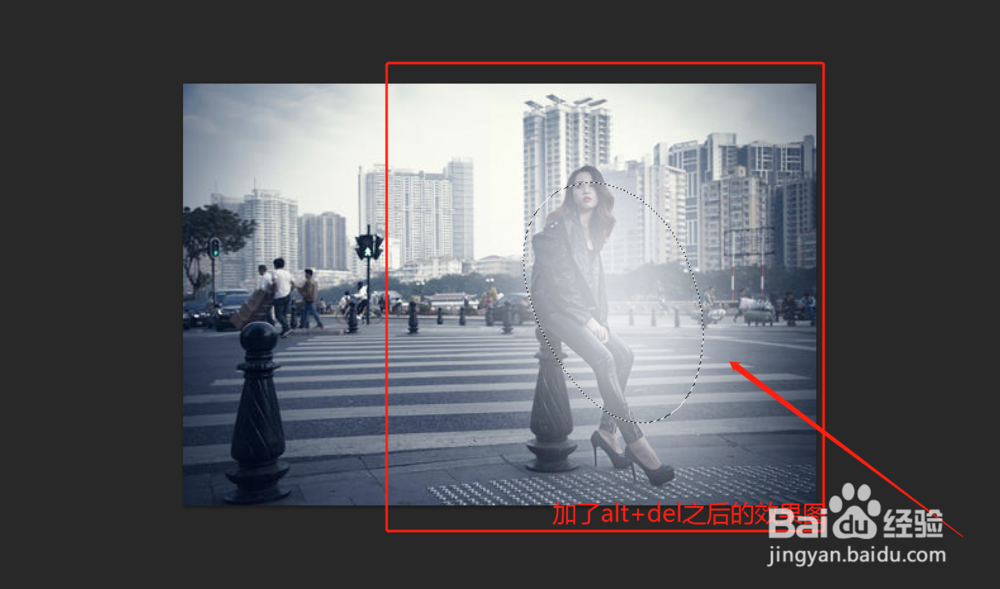
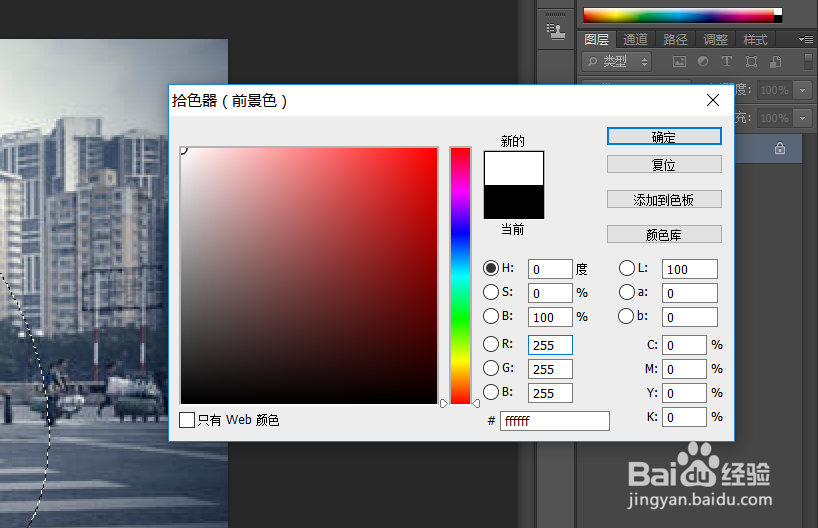
8、然后再新建图层上,添加效果“叠加”
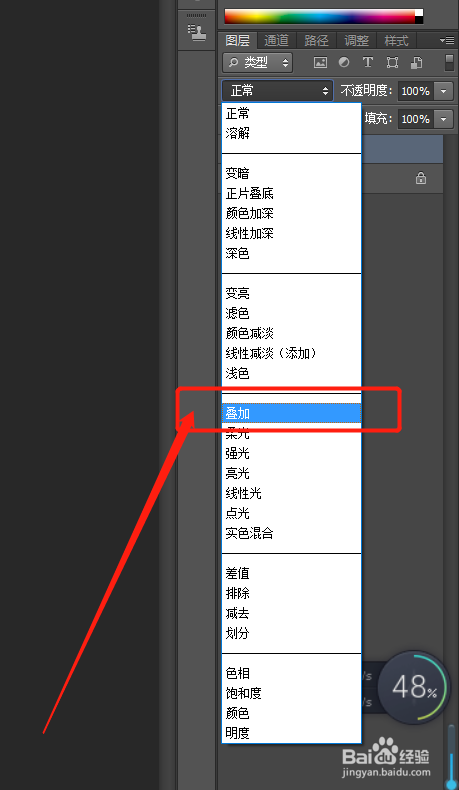
9、然后就做好啦,对比一下呀。
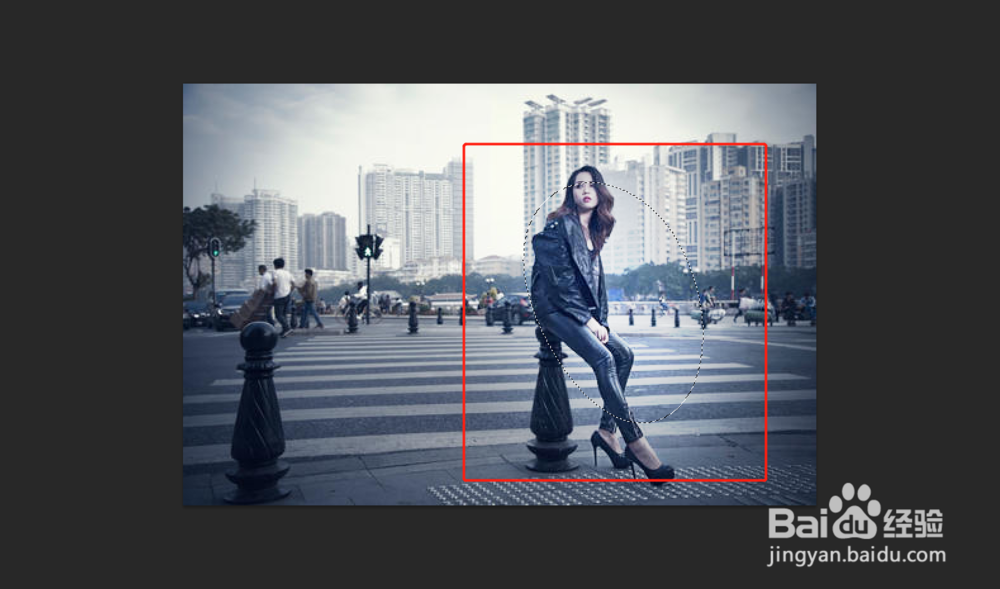

时间:2024-10-12 02:15:17
1、首先,让我们打开桌面上的PHOTOSHOP软件,进入他的页面。
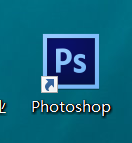
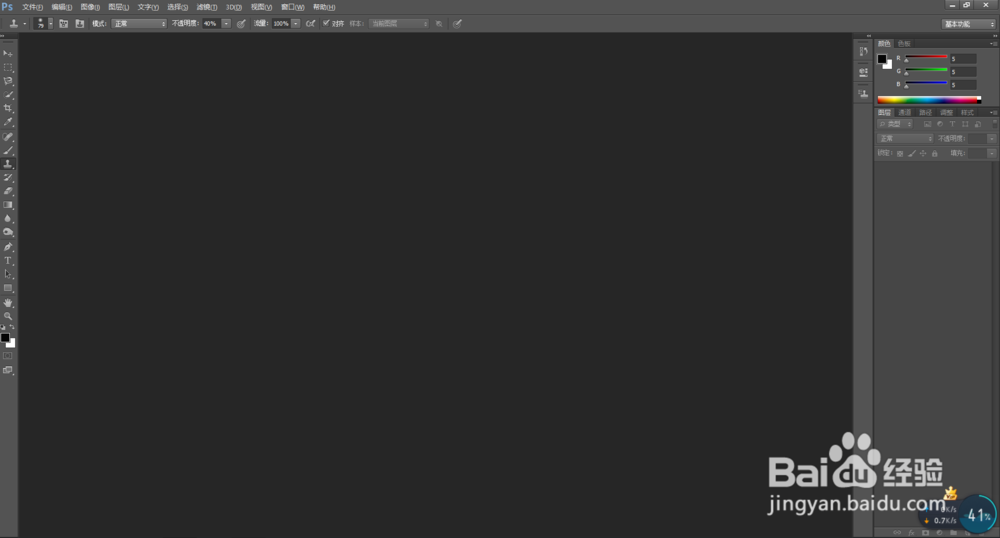
2、在ps最上面一栏,找到文件,点击找到打开(或者直接快捷键ctrl+o),找到并点击需要局部提亮的照片。
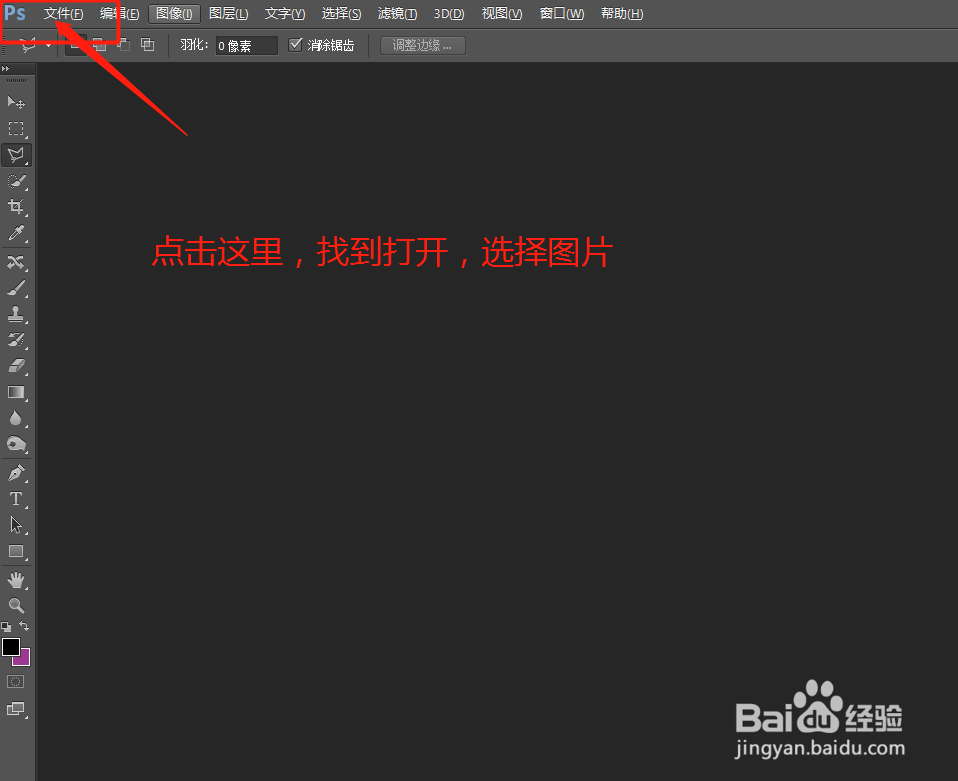
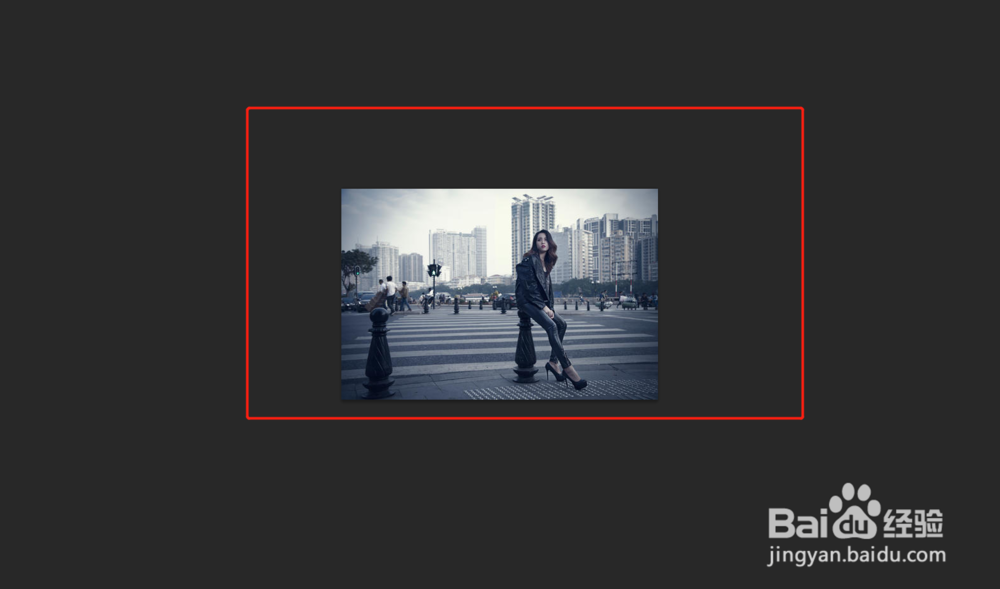
3、首先我们点击最左边有一个”套索工具“
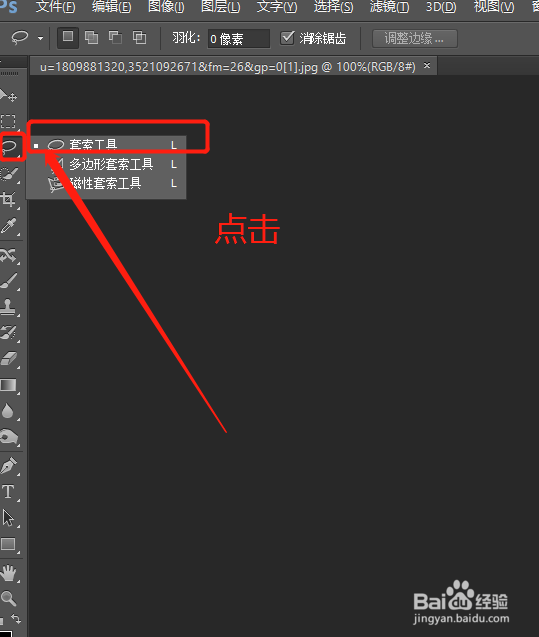
4、用“套索工具”选中需要提亮的部分。
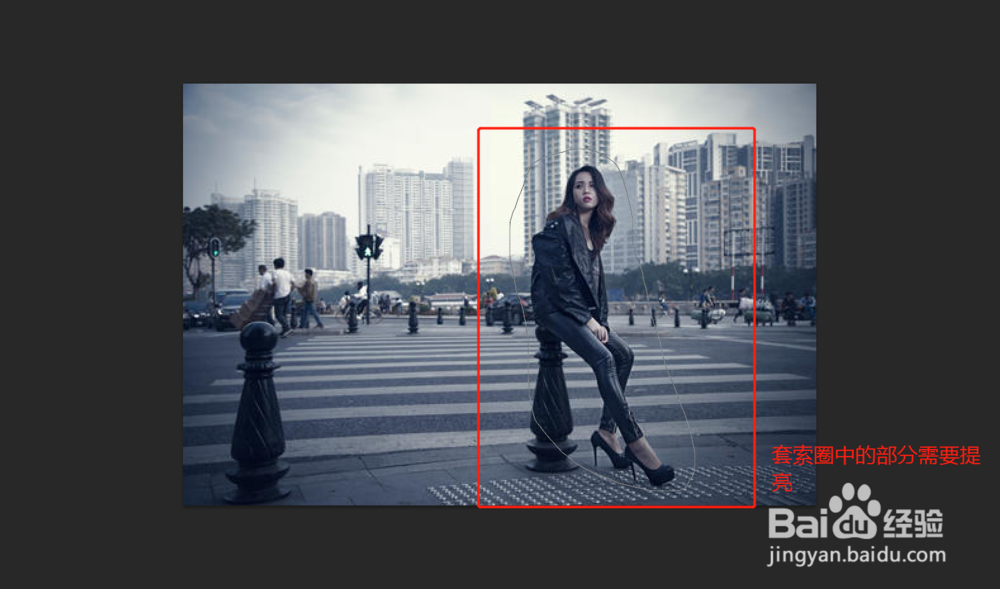
5、右键点击套索圈中的部分,出来的菜单栏,选择羽化。
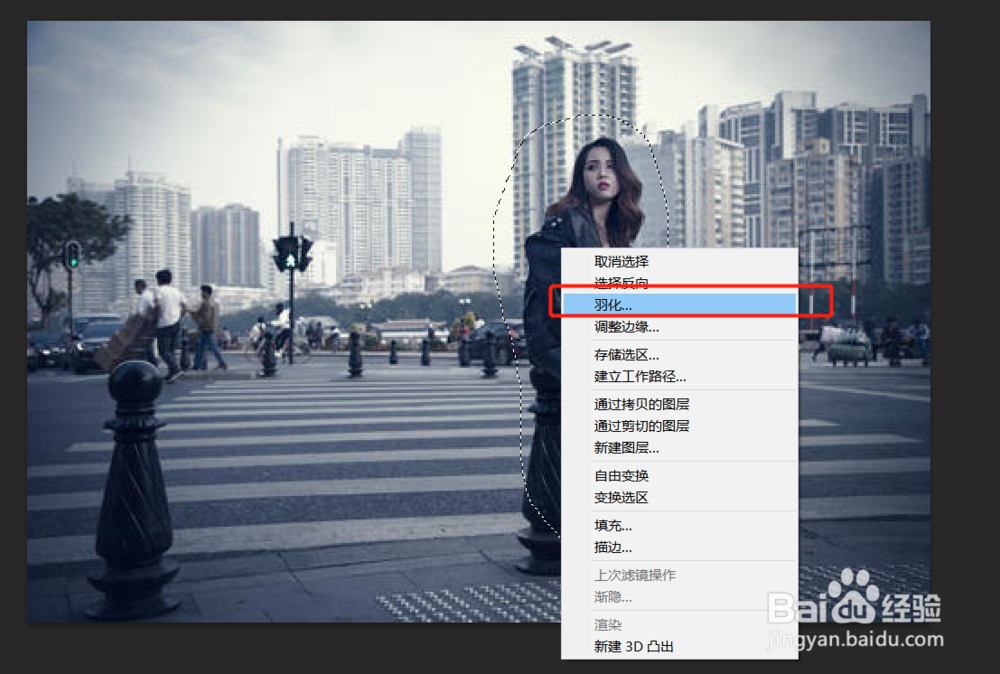
6、羽化半径“99”
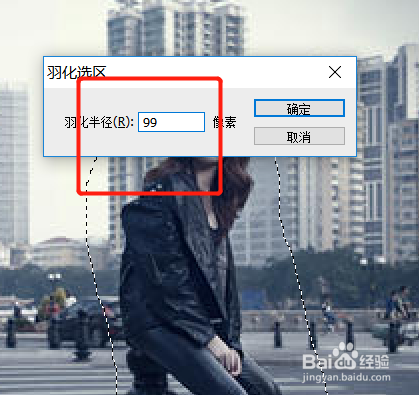
7、然后新建图层,然后按“ALT+del”,设计前景色(白色)
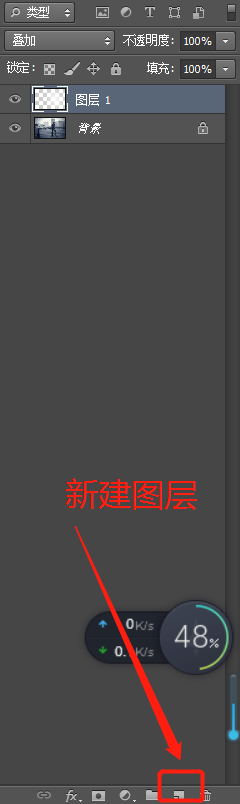
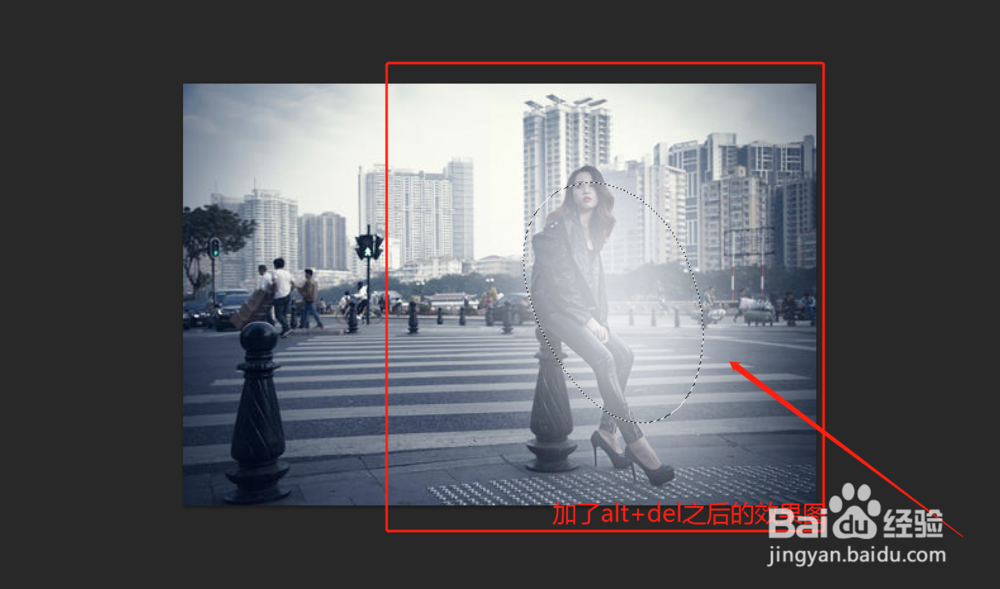
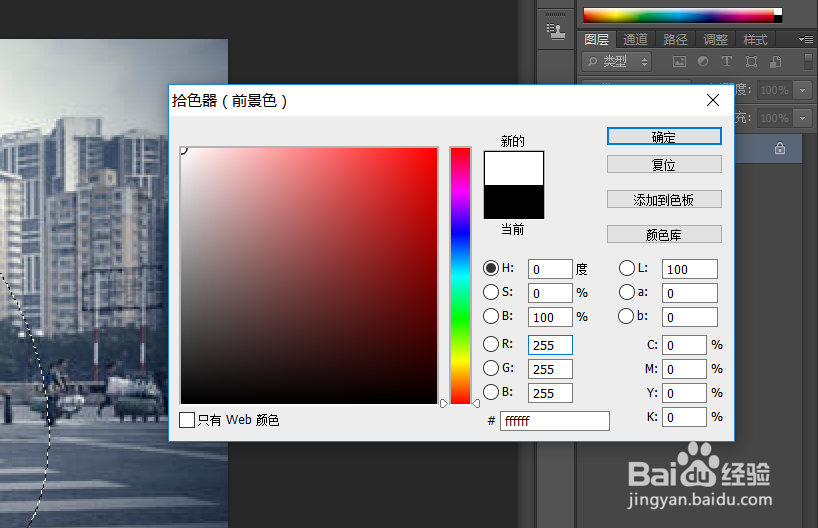
8、然后再新建图层上,添加效果“叠加”
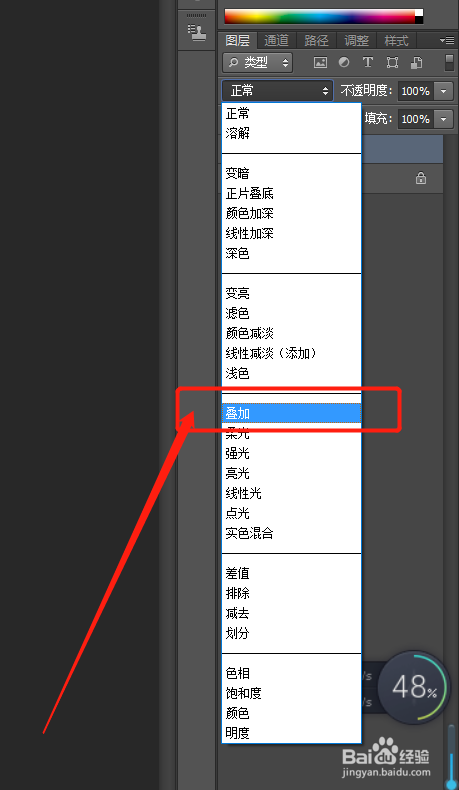
9、然后就做好啦,对比一下呀。